原理图新建元件库 |
您所在的位置:网站首页 › pads logic添加元件 › 原理图新建元件库 |
原理图新建元件库
在画原理图时,像运放、与门电路、施密特触发器等这类多门器件时,为了能让电路图清晰直观表达电路原理,有时就需要将同一个原件的不同逻辑门分开绘图,如下图两个一样的电路图,B部分就比A部分看起来清晰明了。
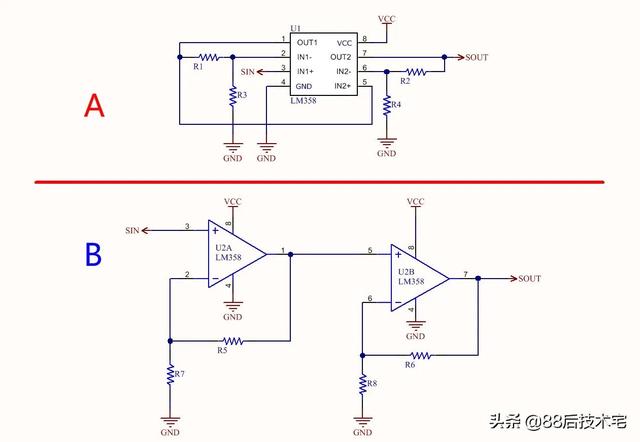 在添加元件时,系统会检查原理图自动编号,如上图B部分,U2自动分配为U2A和U2B,U2A和U2B共用一个PCB封装,分别对应不同引脚。
那如何制作这种原件封装呢?以LM358运放为例,包含电源和两个运放,所以在建原理图封装符号时要用到两个符号,一个电源符号、一个放大符号。接下来通过新建一个运放的实例来详细介绍步骤方法。
在添加元件时,系统会检查原理图自动编号,如上图B部分,U2自动分配为U2A和U2B,U2A和U2B共用一个PCB封装,分别对应不同引脚。
那如何制作这种原件封装呢?以LM358运放为例,包含电源和两个运放,所以在建原理图封装符号时要用到两个符号,一个电源符号、一个放大符号。接下来通过新建一个运放的实例来详细介绍步骤方法。
一、新建逻辑符号,打开PADS LOGIC原理图工具,打开元件库,新建一个库或选择现有库,新建“逻辑符号”,如下图所示步骤。 
1、按下图步骤先建一个电源符号保存。 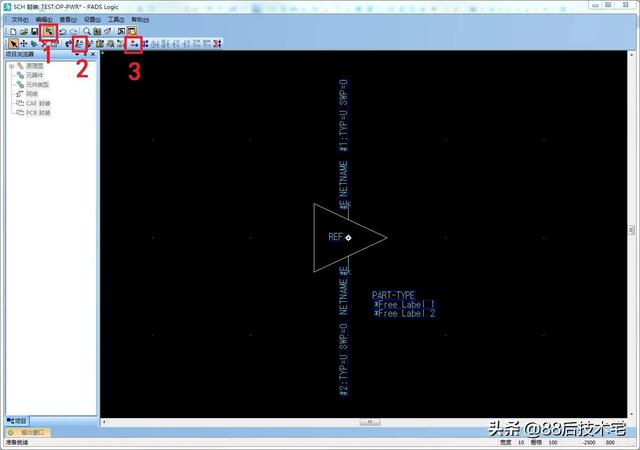
2、接着按同样步骤再建一个方法器符号保存,如下图所示步骤。 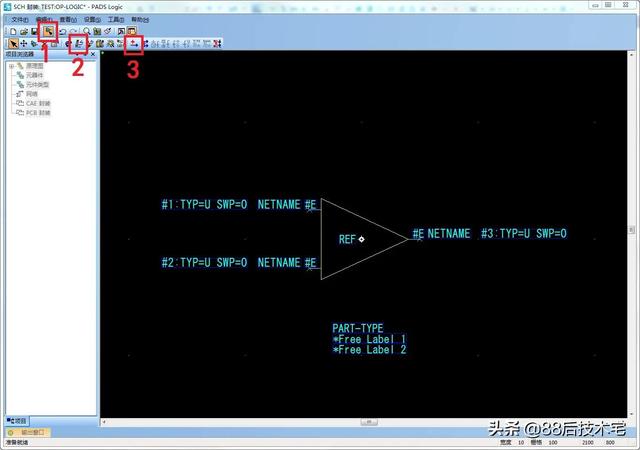
二、新建元件,也就是原理图封装了,与逻辑建符号不足相同,最后选择新建“元件”。将上面建好的逻辑符号添加到原理图封装里,添加管脚属性,如下图所示。 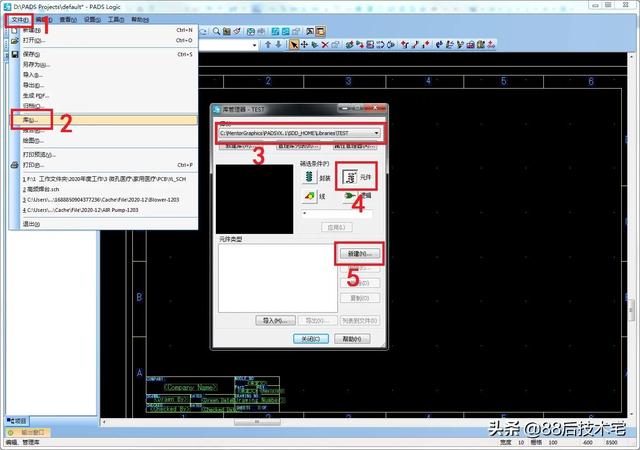
1、选择原件的所属系列,也就是原理图里编号时的起始符号U1。 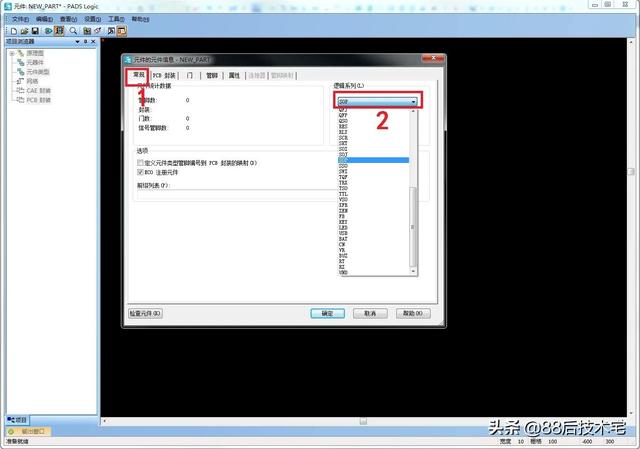
2、按下图步骤,添加3个门,门A对应电源部分,门B和门C对应两个放大器部分。 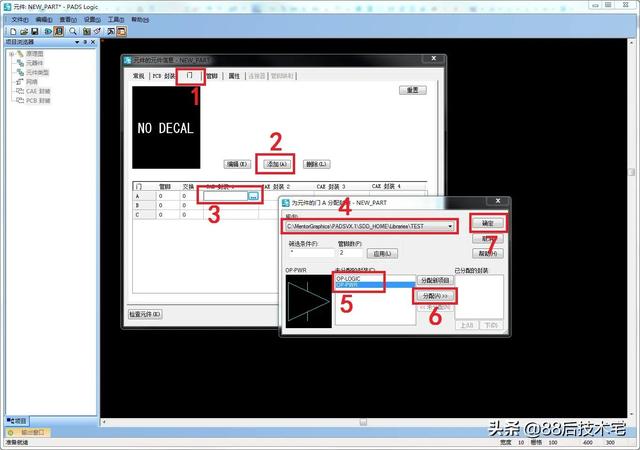
添加完后,如下图所示。 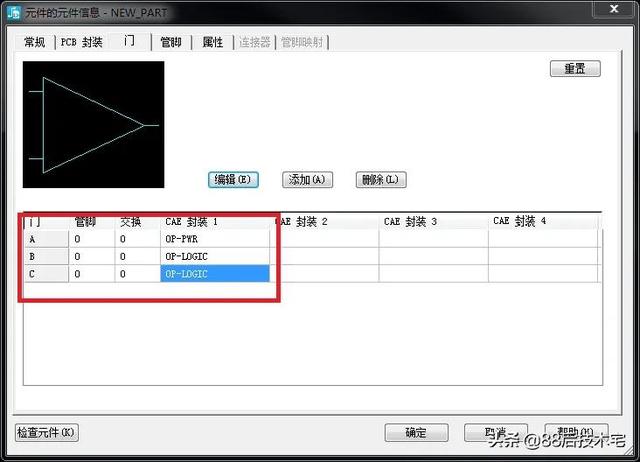
3、接下来进行管脚添加如下图步骤 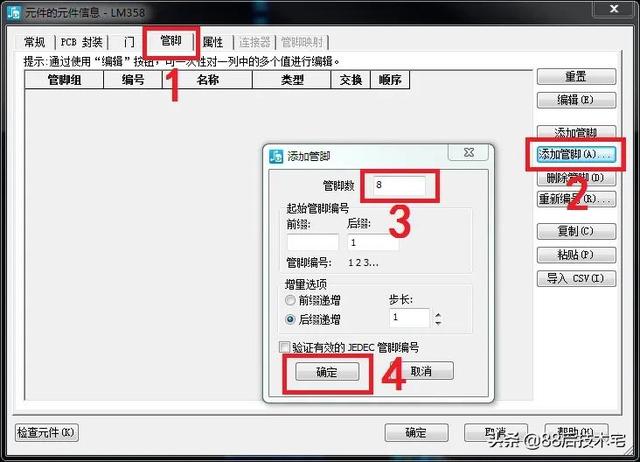
然后进行管脚命名编辑,完成后如下图所示。 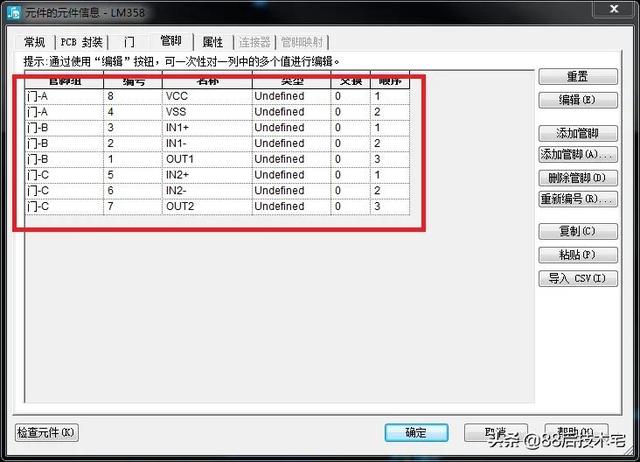
4、接下来分配PCB封装,封装可添加多个,步骤如下。 
5、最后进行检查,没有错误就可以保存退出,如下图所示。 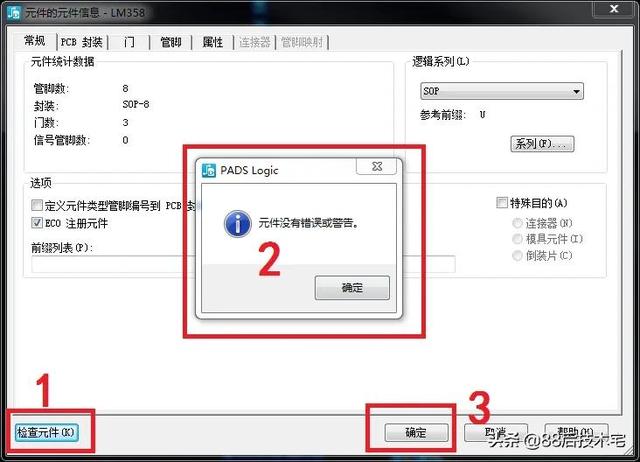 回到原理图绘制界面,添加刚才建好的元件绘制电路,放置元件时自动按ABC后缀命名,如下图所示。
回到原理图绘制界面,添加刚才建好的元件绘制电路,放置元件时自动按ABC后缀命名,如下图所示。
 以上就是关于PADS建多门封装的过程。
以上就是关于PADS建多门封装的过程。
~觉得有用点个赞、收藏、转发吧,欢迎评论区互动,关注我可享更多技术干货~ |
【本文地址】
今日新闻 |
推荐新闻 |